Propaganda
Os AirPods da Apple são um dos melhores fones de ouvido sem fio do mercado. Isso se deve ao preço razoável, longa duração da bateria e alta qualidade de som. Os fones de ouvido devem estar no topo da sua lista, independentemente de você possuir outros dispositivos Apple.
Estamos analisando como conectar os AirPods a uma ampla variedade de dispositivos diferentes para que você possa começar a se destacar.
Como conectar AirPods a um iPhone ou iPad
Graças a um chip especial, você pode conectar os AirPods ao seu iPhone ou iPad em apenas alguns segundos.
Abra o estojo do AirPods e verifique se os dois fones de ouvido estão dentro. Traga-os para perto do seu iPhone ou iPad e verifique se o dispositivo iOS está na tela inicial.
Você verá uma caixa de diálogo na tela. Apenas aperte Conectar. É isso aí. Não há necessidade de se preocupar com o modo de emparelhamento ou mergulhar nas telas de configuração.

Um dos melhores recursos dos AirPods de segunda geração é a capacidade de interagir com a Siri sem precisar tocar em um dos fones de ouvido. Se você ainda não configurou a funcionalidade "Hey Siri" no seu iPhone, poderá seguir o processo de configuração em apenas algumas etapas. Você só precisa dizer algumas frases para ajudar os dispositivos a entender melhor sua voz.
Outra grande vantagem é que, se você usa o iCloud, seus AirPods estão prontos para serem usados com outros dispositivos. Eles funcionam com qualquer outro iPhone, iPad ou Apple Watch em que você fez login com o mesmo ID da Apple.
O que fazer quando você não pode conectar os AirPods
Se, por algum motivo, seus AirPods não se conectarem, não há motivo para se preocupar.
Primeiro, abra o Centro de Controle no seu iPhone ou iPad deslizando de baixo para cima (iPhone 8 e versões anteriores) ou deslizando para baixo no canto superior direito (iPhone X e versões posteriores). Verifique se o Bluetooth está ativado. Em seguida, coloque os dois AirPods de volta no estojo e feche a tampa. Aguarde 15 segundos e abra a tampa novamente.
A luz de status do AirPods deve piscar em branco. Isso significa que eles estão prontos para se conectar. No estojo de carregamento sem fio, a luz de status fica na frente do estojo. No caso de carregamento regular, procure a luz de status no espaço entre os AirPods.

Se você ainda estiver com problemas para emparelhar os AirPods, vire o estojo e pressione a pequena Configuração botão na parte traseira do estojo. Mantenha o botão pressionado até ver a luz de status piscar em branco, âmbar e piscar em branco continuamente.
Abra o estojo novamente e coloque-o próximo ao seu iPhone ou iPad. Deve emparelhar os AirPods corretamente.
Os AirPods podem se conectar ao Android?
A Apple garantiu que os usuários do Android não fiquem de fora da festa. Dê uma olhada aqui para descobrir como conectar AirPods ao Android Sim, os AirPods funcionam com o Android: mas aqui está o problema!Os AirPods funcionam com Android? Respondemos a essa pergunta comum e mostramos como usar os AirPods com Android e outros dispositivos. consulte Mais informação .
Como conectar AirPods a um MacBook
Conectar seus AirPods a um MacBook, MacBook Pro, MacBook Air ou Mac de mesa requer mais algumas etapas.
Se você já configurou seus AirPods com um dispositivo iOS e seu Mac usa a mesma conta do iCloud, coloque os dois AirPods em seus ouvidos. Selecione os Bluetooth menu ou o Controle de volume controle deslizante da barra de menus. Em seguida, selecione seus AirPods na lista.
Você precisará saber como parear seus AirPods manualmente se eles não aparecerem em nenhum desses locais. Para fazer isso, selecione Preferências do Sistema de Menu da Apple e escolha o Bluetooth entrada. Confirme se o Bluetooth está ativado.
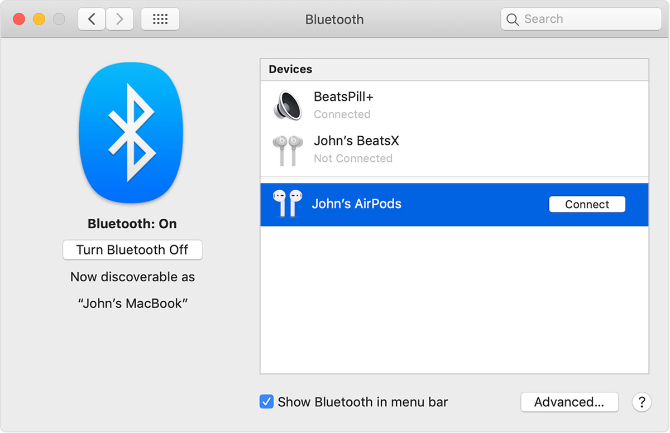
Coloque os dois AirPods de volta no estojo e abra a tampa. Em seguida, pressione e segure o Configuração na parte traseira do estojo até a luz de status piscar em branco. Você deve ver o nome dos AirPods aparecer no Aparelhos Lista. Clique Conectar. Esse processo deve conectar seus AirPods.
Por alguma razão, se seus AirPods aparecerem no Aparelhos lista, mas não funciona, você pode excluí-los e emparelhá-los novamente com o seu Mac. Para fazer isso, selecione-os na lista e clique no ícone X à direita dos AirPods.
Vimos mais de perto como usar o Bluetooth no seu Mac Como ativar o Bluetooth no seu Mac e emparelhar novos dispositivosVeja como ativar o Bluetooth no seu Mac, emparelhar e conectar dispositivos e dominar essa tecnologia útil no macOS. consulte Mais informação se você está interessado.
Como conectar AirPods a um PC
Com um PC com Windows, os AirPods agem como qualquer outro fone de ouvido Bluetooth sem fio. Então, vamos analisar o processo de como configurar os AirPods nessa situação.
No seu PC, primeiro verifique se o Bluetooth está ativado para que você possa emparelhar seus AirPods. pressione Win + A para abrir o Centro de ação e verificar os painéis na parte inferior, se não tiver certeza. Em seguida, abra o gabinete AirPods e pressione o botão Configuração até piscar em branco.
Volte ao menu de configurações do Bluetooth em Configurações> Dispositivos> Bluetooth e outros dispositivos e escolha Adicione Bluetooth ou outro dispositivo. Siga as etapas e selecione seus AirPods para concluir a conexão.

Como conectar AirPods a um Apple Watch
Se você já conectou seus AirPods ao mesmo iPhone emparelhado com o Apple Watch, temos boas notícias. Os fones de ouvido sem fio já devem estar disponíveis como fonte de áudio quando você inicia a reprodução no seu relógio.
Para começar, deslize para cima no mostrador do relógio para abrir o Centro de Controle. Selecione o ícone AirPlay e, em seguida, o nome dos seus AirPods. Seu áudio começará a tocar.

Se eles não aparecerem como opção, role para baixo na mesma página do AirPlay e selecione Conecte um dispositivo. Coloque os AirPods no modo de emparelhamento pressionando o Configuração até a luz de status piscar em branco. Em seguida, selecione-os na lista para conectar.
Como conectar AirPods a um Apple TV
Você pode não saber, mas também é possível emparelhar AirPods (e outros fones de ouvido Bluetooth) à Apple TV. Isso facilita a escuta de filmes, programas de TV e outras mídias sem incomodar ninguém ao seu redor.
Usando o Siri Remote, vá para Configurações> Remoto e Dispositivos. Depois clique em Bluetooth.
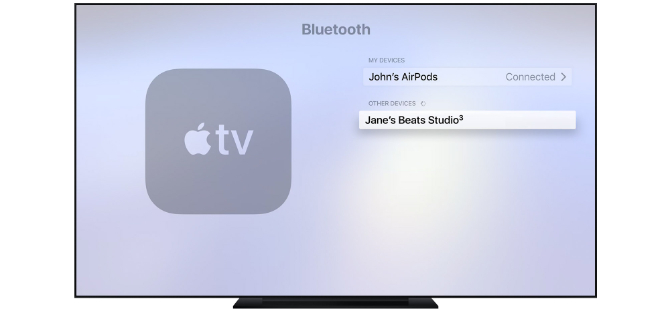
Inicie o processo de emparelhamento nos AirPods pressionando o Configuração até a luz de status piscar em branco. Seus AirPods devem aparecer no Outros dispositivos tela. Selecione o nome para emparelhar seus AirPods.
Conectando seus AirPods a qualquer coisa
Como você pode ver, você pode emparelhar AirPods com muito mais do que apenas um iPhone ou outro dispositivo Apple. Aproveite o uso de fones de ouvido completamente sem fio para ouvir músicas, podcasts e qualquer outra coisa que desejar.
Agora que você está conectado e pronto para começar, verifique estes dicas para ajudar a tirar o máximo proveito dos seus AirPods 8 dicas do Apple AirPods para o máximo prazerDeseja aproveitar melhor seus Apple AirPods? Essas dicas ajudarão você a personalizar e aproveitar melhor os AirPods. consulte Mais informação . Você também deve saber como identificar AirPods falsificados AirPods falsos vs. AirPods reais: 5 maneiras de encontrar um falsoComo você pode diferenciar AirPods falsos da coisa real? Você está usando AirPods imbatíveis sem saber? Aqui está como descobrir. consulte Mais informação então você não compra uma falsificação.
Nascido e criado no ensolarado oeste do Texas, Brent se formou na Texas Tech University com bacharelado em jornalismo. Ele escreve sobre tecnologia há mais de 5 anos e gosta de tudo o que a Apple, acessórios e segurança.

